Mac OS X asan kompüter masa üstü bir ekran və ya aktiv pəncərə almaq olmuşdur. Siz tələb görə xüsusi ekran ələ müxtəlif yol istifadə edə bilərsiniz. Siz Mavericks, Mountain Lion və ya Mac əməliyyat sisteminin digər versiyasını istifadə etdiyiniz olursa olsun, burada sizin Macbook, Macbook Pro və Mac noutbuk ekran ələ üçün istifadə edə bilərsiniz bütün üsulları bir xülasə edir.
Mac bir Screesnhot edin
- Command-Shift-3 ilə Bütün Screen Ekran edin
- Command-Control-Shift-3 Seçilmiş sahə bir ekran almaq
- Command-Shift-4 ilə ekranın bir hissəsini screenshot
- Command-Shift-4-Space bar Xüsusi Application Window screenshot
- Mac OS X bir ekran almaq Grab Utility istifadə
bütün Screen Ekran etmək 1.
Sizin Mac bütün ekran bir ekran etmək istəyirsinizsə, bu yol ilk seçimdir. Bu kompüter tapılanlar hər şey ələ imkan verir. Nə diqqət etmək lazımdır ekran image göstərmək istəyirəm dəqiq nə əmin ekran ekran edilməsi edir. Sonra basın Komandirliyi və Shift eyni zamanda düymələri və sayı 3 düyməsinə vurun. Screenshot avtomatik olaraq masa üstü qeyd olunur.
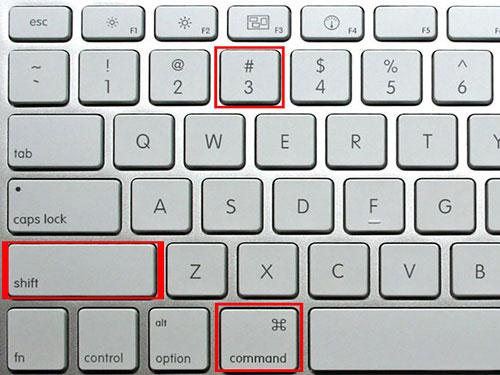
2. Seçilmiş sahə bir ekran almaq üçün necə
Bu yolla screenshot dərhal Mac bir fayl olaraq qeyd edilə deyil ki, istisna olmaqla, tam yuxarıda kimi eyni işləyir. Əvəzinə panoya xilas oldu. Siz eyni zamanda Command-Shit-3 basaraq bu edə bilərsiniz. Daha sonra istifadə üçün redaktə edə bilərsiniz, belə ki, sonra anther proqram yapışdırıb.
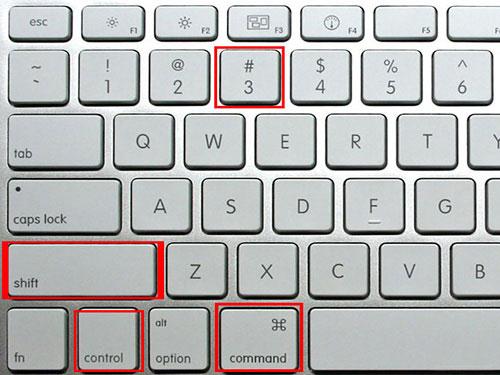
3. Sizin ekranın bir hissəsini Ekran necə
Bu üsul ilə Mac ekran hər hansı bir hissəsini screenshot bilər. Birincisi, ekran olacaq ekran bilgisayarınıza nümayiş bütün digər ekranlar yuxarıda əmin olun. Sonra Command-Shift-4 basın. Bundan sonra, sizin kursor kiçik cross-hair reticle çevriləcək. Siz basın və bir şəkil çəkmək istəyirəm sahəsi vurğulamaq üçün sürükleyin bilər. sizin siçan azad zaman, ekran avtomatik masa üstü qeyd olunur.
Qeyd: pəncərə tənzimləmək və ya imtina etmək istəyirsinizsə, siz geri getmək və yenidən ekran ələ "ECS" düyməsini basın bilərsiniz.
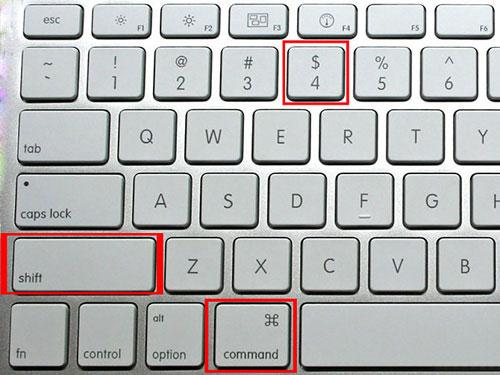
Xüsusi Application Window Ekran necə 4.
Bu yolla müəyyən bir proqram bütün açıq pəncərə almasına üçün ən yaxşı ola bilər. Press Command-Shift-4 ilk eyni zamanda. Sonra kosmik bar düyməsini basın. Kursor kiçik kamera olacaq. Siz tutmaq istəyirəm ekran hərəkət, və sonra yenidən yer bar dokunun. Sizin tətbiqi bütün pəncərə əsir və Mac qeyd edildi.
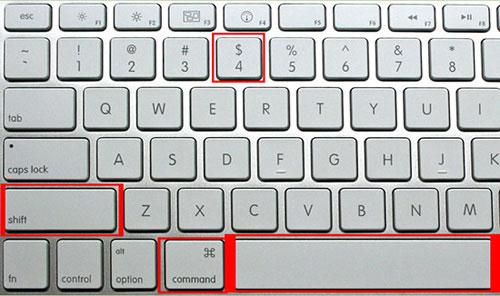
Mac OS X bir ekran almaq üçün necə 5. Grab Utility istifadə
Siz ekran ələ Grab kommunal istifadə edərkən, getmək Proqramlar> Kommunal xidmətlər> Grab . Ekran run Grab çəkmək və sonra ələ rejimi seçin Capture menyu. Seçim, Window, Screen və Müddətli Screen: Siz seçmək üçün 4 rejimi var.
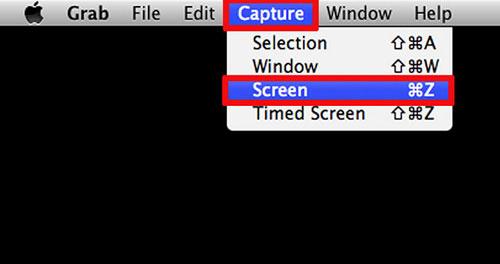
Seçimi: Siz ətrafında sürükleyerek ekranda xüsusi bir bölgəyə çəkmək olar
Window: Siz kompüter siçan ilə tıklayan xüsusi proqram açıq pəncərə ələ edə bilərsiniz.
Screen: Siz ekranda görünən hər şey, o cümlədən Mac bütün ekran ələ edə bilərsiniz.
Müddətli Screen: Bu zəruri əgər, menyular və sub-menyular açmaq üçün imkan verir. On saniyə sonra bütün ekran əhatə olunacaq.
Kompüter problemlər
- Kompüter Crash Problemləri +
- Win10 Screen Error +
- Kompüter Sayı həll +
-
- Kompüter alışmış Sleep
- müxtəlif OS istifadə edərkən başlamaq deyil?
- Seçim bərpa Enable
- "Access Reddedildi Error 'həll
- Aşağı yaddaş səhv
- DLL faylları itkin
- PC bağlamaq deyil
- Error 15 Faylı rəsmiləşdirilməyib
- iş Firewall
- BIOS daxil edə bilərsiniz
- Kompüter Overheat
- Unmountable Boot Volume Error
- AMD Quick Stream Error
- 'Taraftar Noise çox Loud "məsələsi
- iş Shift Key
- Kompüter haqqında heç bir səs
- "Taskbar itdi 'Səhv
- Kompüter Slow Running
- Kompüter avtomatik yeniden
- Kompüter yandırmaq deyil
- Windows High CPU istifadə
- WiFi qoşula bilməz
- "Hard Disk Bad Sector"
- Hard Disk Aşkar deyil?
- Windows 10 İnternetə qoşula bilməz
- Windows 10 Safe Mode daxil edə bilərsiniz






